■Bước 1

[Kiểm tra trạng thái khóa SIM]
-
Nếu "Không khóa SIM" được hiển thị bên cạnh "Khóa SIM" trong "Cài đặt" > "Chung" > "Giới thiệu" , iPhone của bạn không bị khóa SIM .
[Mở khóa SIM]
-
Vui lòng kiểm tra với nhà cung cấp dịch vụ hiện tại của bạn về việc mở khóa SIM.
Mở khóa SIM
■Bước2
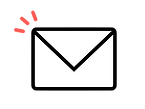
Sau khi mua hàng, một mã QR có đính kèm thông tin eSIM (mã kích hoạt) sẽ được gửi đến địa chỉ email bạn đã đăng ký.
Vui lòng xác nhận đã nhận được mã QR này.
Xác nhận đã nhận mã QR
■Bước 3

[Khi nhận được trên PC]
-
Vui lòng đọc mã QR từ điện thoại thông minh bạn muốn thiết lập.
[Nếu nhận được trên điện thoại thông minh để thiết lập]
-
Lưu mã QR đã nhận dưới dạng ảnh, nhấn và giữ mã QR trong ảnh rồi làm theo hướng dẫn.
Đang tải thông tin mã QR
■Bước4
①Kết nối với Wi-Fi

②Cho phép kích hoạt

③ සකස් කිරීම සම්පූර්ණයි. ඉදිරියට යන්න තට්ටු කරන්න

④ Lựa chọn tên. Nhấn vào tiếp tục

⑤Cài đặt kích hoạt đã hoàn tất.

Đặt thông tin eSIM (mã kích hoạt)
■Bước5
① Nhấn vào liên lạc di động từ cài đặt

②Nhấn vào giao tiếp dữ liệu di động

③ Đảm bảo dòng chính đã được kiểm tra

④ Quay lại và xác nhận sự thay đổi trong màn hình của nhà cung cấp dịch vụ.
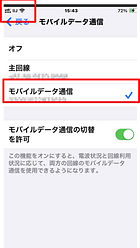
⑤Cảm ơn bạn đã làm việc chăm chỉ. Cài đặt đã hoàn tất!

cài đặt thiết bị iPhone
■Bước4
① Nhấn vào mạng di động từ cài đặt

②Nhấn vào tên điểm truy cập

③Nhấn vào nút + và thêm APN mới

④Nhập tên, APN, tên người dùng và mật khẩu

*Vui lòng nhập APN bên dưới.
mobile-le.jp
Những người khác là tùy chọn
⑤Cảm ơn bạn đã làm việc chăm chỉ. Nhấn vào Lưu và bạn đã hoàn tất!
Cài đặt thiết bị Android (cài đặt hồ sơ)

